Resolvendo o Problema da Câmera Embaçada do Mac
Os usuários de Mac frequentemente acham a câmera do Mac embaçada, o que é um pouco inconveniente, especialmente durante reuniões em que não desejam ser vistos através de uma tela granulada. Não se preocupe se a câmera do seu Mac não estiver funcionando; você está no lugar certo para resolver seu problema. Existem várias possibilidades que podem ajudar a solucionar a questão. Este artigo examina por que as câmeras do Mac ficam embaçadas e como obter uma visão clara para aqueles que enfrentam esse problema.
Parte 1. Um Guia para o Problema da Câmera Embaçada do Mac
Algumas das razões pelas quais as câmeras do Mac exibem imagens embaçadas incluem uma lente suja, problemas de software, configurações inadequadas na câmera, iluminação precária e atualizações de software. A alta qualidade e clareza da imagem são críticas para a comunicação eficiente, negócios e outros processos educacionais, especialmente para funcionários e alunos remotos.
Todos os modelos de Mac são diferentes em hardware, por isso a câmera embutida pode conter diferentes recursos dependendo do modelo. É crucial determinar o modelo do computador Mac para diagnosticar certos problemas com a câmera. É sensato, para a comunicação profissional e pessoal, manter o feed da câmera desobstruído e facilmente visível.
Parte 2. Identificando as Causas de uma Câmera Embaçada no Mac
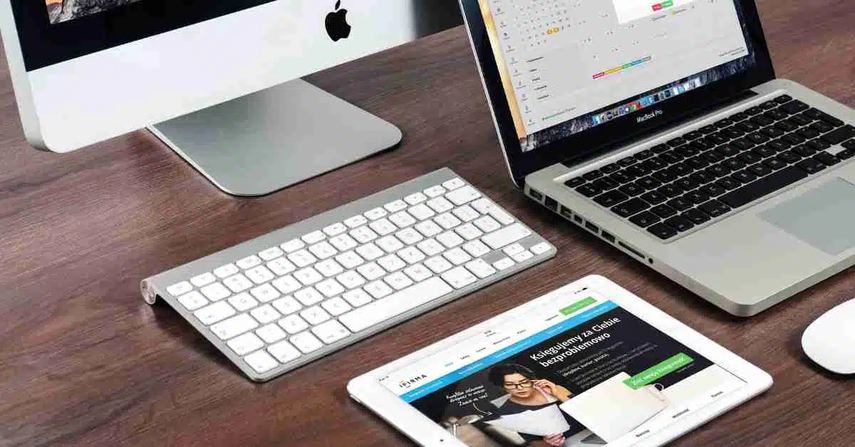
A. Problemas Relacionados ao Hardware: Obstrução da Lente e Sujeira
1. Às vezes, a câmera do Mac fica embaçada devido a algum tipo de obstrução na área da lente, que pode ser poeira, impressões digitais ou manchas. Limpar a lente com um pano de microfibra que vem com os óculos é suficiente, e nunca se deve usar líquidos.
2. Outros problemas de hardware que podem ser encontrados são questões com o hardware da câmera em termos de interferência ou dano. Se algo estiver fisicamente na frente da câmera ou houver danos internos, a qualidade da imagem será afetada. Ao diagnosticar esses problemas, recomenda-se verificar se não há objetos na frente da câmera e, nesse processo, verificar se há sinais de danos na câmera.
B. Problemas Relacionados ao Software: Drivers Desatualizados e Configurações
1. Também pode estar relacionado a problemas de software. As funções da câmera podem ser afetadas por drivers errados ou antigos ou até mesmo configurações de câmera incorretas. As atualizações do MacOS às vezes incluem melhorias e correções para compatibilidade de hardware, incluindo a câmera. Uma maneira de abordar a maioria dos problemas que têm origem no nível do software é garantir que seu Mac esteja executando a versão mais recente do MacOS.
2. Além dos sistemas, verificar as configurações da câmera em aplicativos que usam câmeras pode ser útil. Às vezes, é possível descobrir que o aplicativo possui configurações que determinam a qualidade da imagem, como a resolução ou o foco da captura. Também é necessário garantir que essas configurações estejam bem configuradas para melhorar o desempenho das câmeras nos ambientes pretendidos.
C. Preocupações Específicas para MacBook Air M1 e M2
A performance da câmera do MacBook Air M1 e M2 é afetada pelas características do modelo. O modelo M1 oferece melhores resultados, mas ainda é limitado pela tecnologia de câmera mais antiga. O MacBook Air M2 possui um sistema de câmera melhor do que a câmera embaçada do MacBook Air M1, o que melhora a qualidade da imagem. No entanto, o embaçamento pode resultar de incompatibilidades de software, problemas de hardware e atualizações de configurações do macOS.
Parte 3. Passos de Solução para uma Câmera Embaçada no Mac
A. Limpando a Lente da Câmera: Melhores Práticas
Às vezes, a câmera do seu MacBook Air M2 pode estar suja; tudo o que precisa é uma limpeza. É essencial limpar a lente do seu dispositivo frequentemente usando um pano de microfibra seco, sem esfregar com muita força, pois isso pode fazer com que poeira e fiapos grudem. Para partículas mais grudadas, aplique o pano com um limpador de tela não abrasivo para eletrônicos ou uma solução 50/50 de água destilada e álcool isopropílico e limpe suavemente a lente.
Consulte um especialista se a lente estiver coberta de sujeira ou parecer quebrada!
B. Ajustando as Configurações da Câmera no MacOS
Às vezes, as configurações que você tem no seu Mac podem precisar ser corrigidas. Veja como ajustar as configurações da sua câmera:
Passo 1. Inicie o aplicativo com o qual você usa a câmera, como FaceTime, Zoom ou Skype. Nas configurações ou preferências, procure opções relacionadas à câmera ou sua qualidade ou resolução.
Passo 2. Como o macOS não possui muitas configurações de câmera, certifique-se de que a câmera esteja definida como dispositivo padrão nas configurações do aplicativo. Você pode ir às preferências do sistema para verificar se há algum problema associado às permissões do aplicativo no seguinte caminho: Preferências do Sistema > Segurança e Privacidade > Câmera.
Passo 3. Isso é verdade porque uma iluminação adequada pode afetar muito a nitidez da câmera. Certifique-se de estar em um ambiente bem iluminado para evitar retroiluminação, que fará com que a câmera precise focar muito.
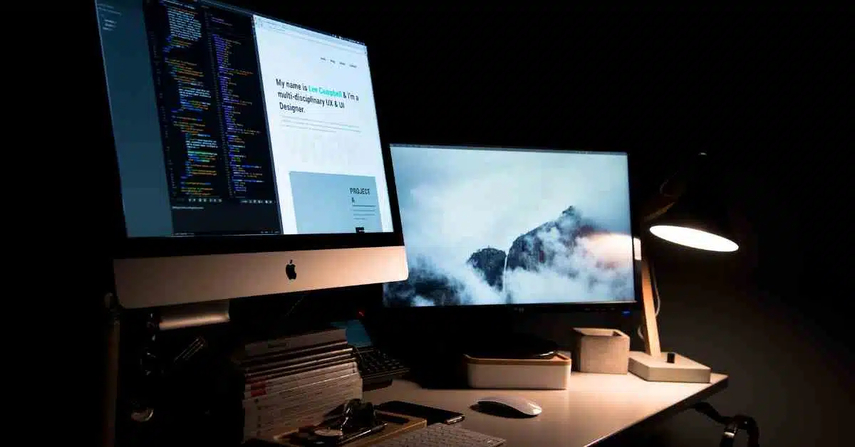
C. Atualizando Software e Drivers para Melhorar o Desempenho
Em algumas situações, os bugs conectados ao macOS atual podem afetar a câmera e torná-la não operacional. Você pode obter a versão mais recente e corrigir o problema em questão; veja como funciona:
Passo 1. Clique no menu Apple e selecione Configurações do Sistema na lista exibida.
Passo 2. Selecione Geral no lado esquerdo e depois Atualização de Software. Se esta opção estiver disponível, escolha Atualizar Agora.
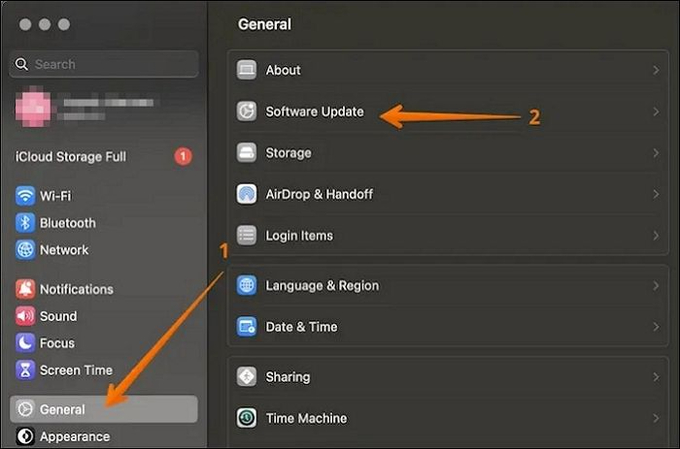
D. Considerações Especiais para Câmera Embaçada do Novo MacBook Pro
Para usuários que estão enfrentando problemas com a câmera embaçada do novo MacBook Pro, existem algumas considerações adicionais:
1. Versões específicas do novo MacBook Pro podem ter alterações de firmware ou patches relacionados à câmera. Visite a aba de suporte no site da Apple ou o fórum de discussão para verificar se há problemas conhecidos e suas possíveis soluções para o modelo que você está utilizando.
2. Embora não seja comum, alguns problemas podem surgir no hardware, que podem se manifestar na câmera. Se o problema persistir após realizar as soluções mencionadas, é aconselhável consultar o Suporte Apple ou visitar uma Apple Store para que um técnico possa ajudar.
3. Os modelos mais recentes do MacBook Pro possuem câmeras melhoradas otimizadas para diferentes condições de iluminação. Embora as condições possam afetar a funcionalidade das câmeras, certifique-se de que não há reflexos diretos e fontes de luz intensa no ambiente onde você está.

Parte 4. Dicas Profissionais: Melhorando a Qualidade do Vídeo
Após cobrir as questões fundamentais relacionadas à câmera embaçada do Mac, você ainda pode querer procurar outros métodos para otimizar a qualidade do vídeo. Para aqueles que desejam aprimorar seus visuais além de simples melhorias, o HitPaw VikPea (Originalmente chamado de HitPaw Video Enhancer) é altamente recomendado.
Este software baseado em IA melhora a qualidade do vídeo e corrige problemas associados. Em particular, o HitPaw VikPea foi projetado com novos recursos. Possui uma interface amigável, permitindo as soluções mais eficazes para obter vídeos de alta qualidade com resoluções de até 8K.
Principais Recursos do Hitpaw Video Enhancer
HitPaw VikPea - O Melhor Aprimorador de Vídeo 8K com Apenas 1 Clique
Seguro e Verificado. 349.500 pessoas o baixaram.
- Aumenta a qualidade dos seus vídeos para o melhor 8K e proporciona qualidade de imagem e nitidez perfeitas.
- Repara vídeos corrompidos ou danificados para torná-los funcionais e melhorar a qualidade.
- Utiliza algoritmos de IA complexos para vídeos aprimorados e de alta qualidade com menos trabalho necessário.
- Possui uma interface amigável, e qualquer pessoa pode operar sem experiência.
- Você pode visualizar seus vídeos aprimorados sem marcas d'água para avaliar a qualidade antes de salvá-los.
- O Hitpaw Video Enhancer adiciona o Modelo de Interpolação de Quadros, que melhora as taxas de quadros, e o Modelo de Estabilização, que estabiliza vídeos em movimento.
Seguro e Verificado. Mais de 120.860 pessoas já o compraram.
Passos para Melhorar Vídeos com o HitPaw VikPea:
Passo 1. Baixe e instale o HitPaw VikPea no seu PC.
Passo 2. Inicie o software e clique no botão “Adicionar Vídeo” para importar o vídeo que você deseja melhorar.
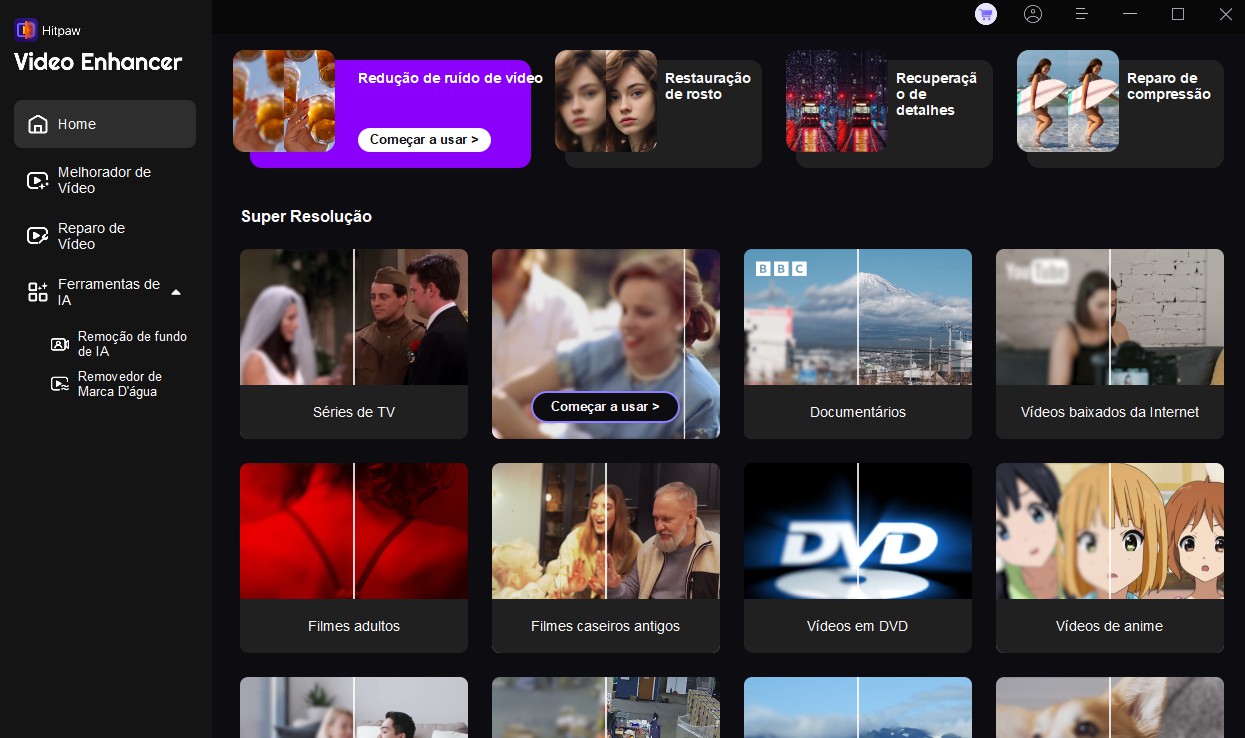
Passo 3. O HitPaw oferece vários modos de aprimoramento impulsionados por IA. Selecione aquele que melhor se adapta às suas necessidades (por exemplo, Modelo de Interpolação de Quadros, Modelo de Estabilização). Também selecione a resolução 8K.
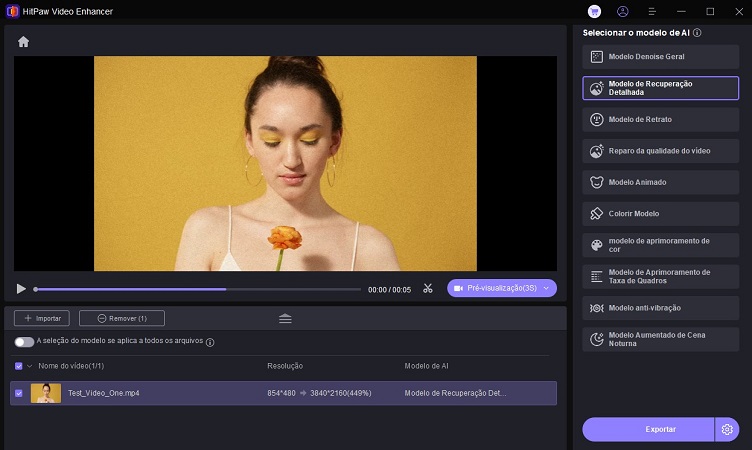
Passo 4. Quando estiver satisfeito, clique no botão “Exportar” para visualizar o efeito do vídeo 8K após a melhoria de qualidade.
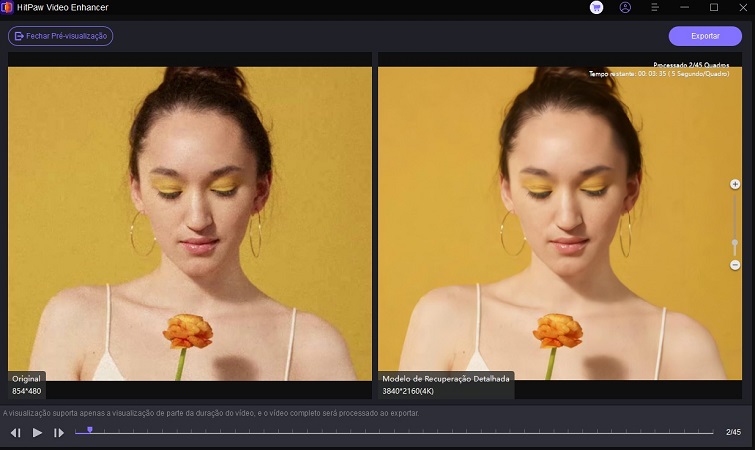
Saiba Mais sobre o HitPaw VikPea
Conclusão
Corrigir a câmera embaçada do Mac pode exigir limpeza, ajuste nas configurações da câmera ou atualização de software. Para aqueles que desejam elevar a qualidade do vídeo a um novo patamar, o HitPaw VikPea é ideal.
O HitPaw VikPea utiliza IA avançada e suporta resolução de 8K, que, combinada com a simplicidade de sua interface, ajuda a alcançar resultados de alta qualidade e verdadeiramente profissionais.







 HitPaw VikPea
HitPaw VikPea HitPaw Univd
HitPaw Univd 




Compartilhar este artigo:
Selecionar a classificação do produto:
Antônio García
Editor-em-Chefe
Trabalho como freelancer há mais de cinco anos. Sempre fico impressionado quando descubro coisas novas e os conhecimentos mais recentes. Acho que a vida não tem limites, mas eu não conheço limites.
Ver todos os ArtigosDeixar um Comentário
Criar sua avaliação sobre os artigos do HitPaw